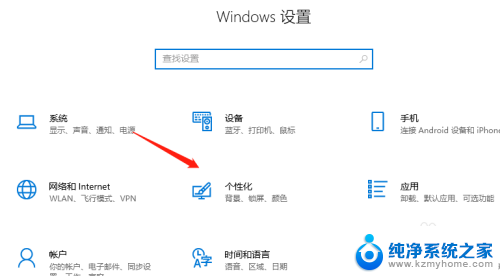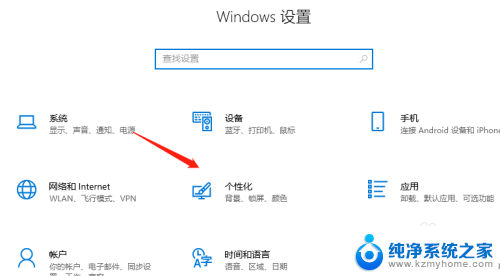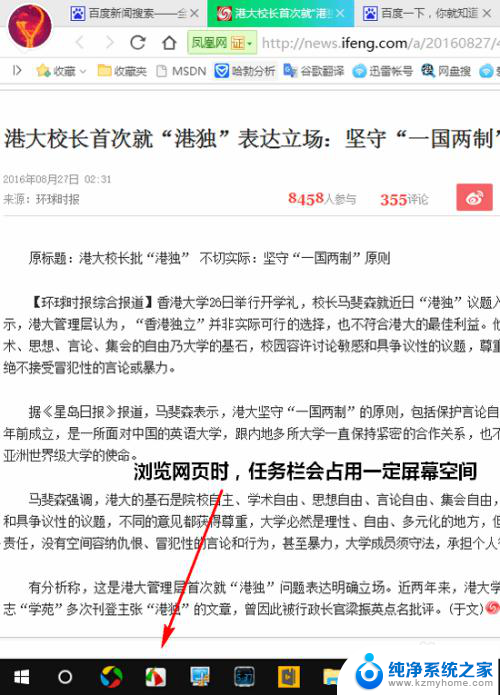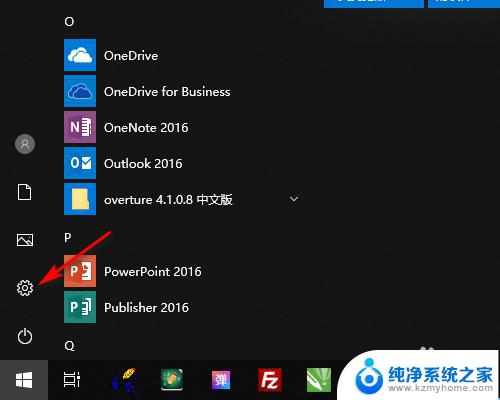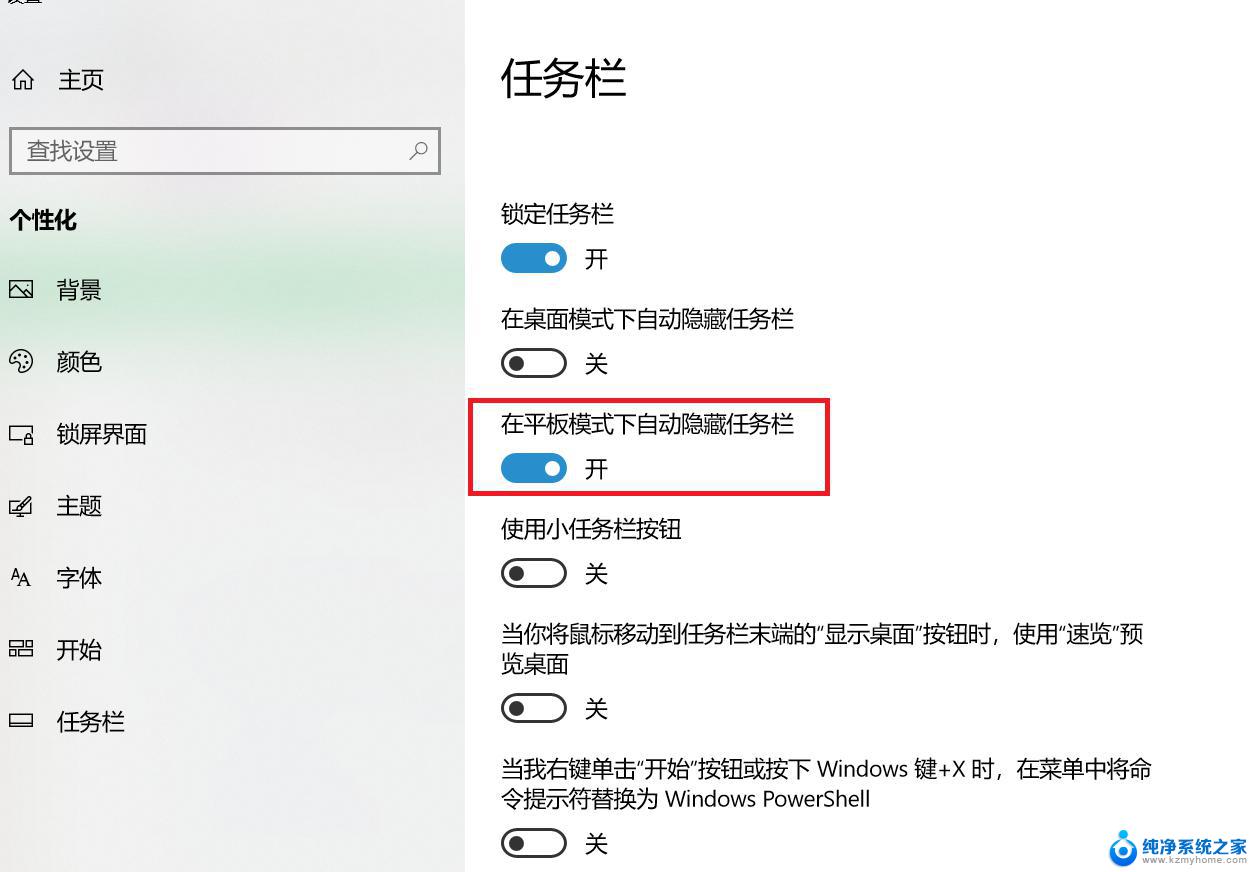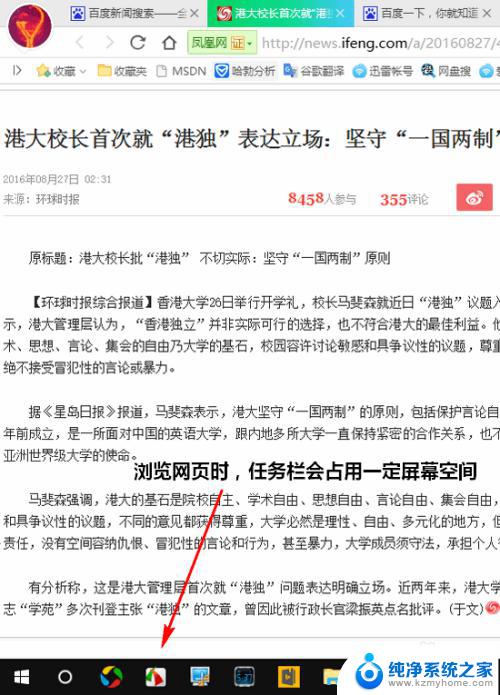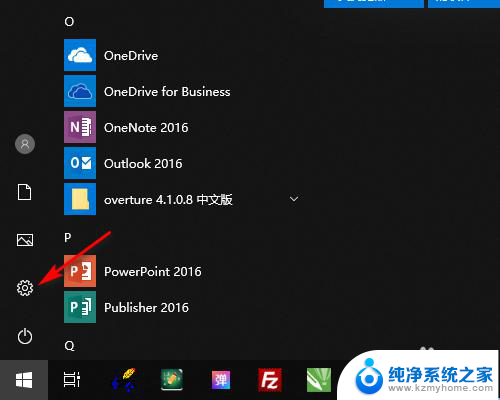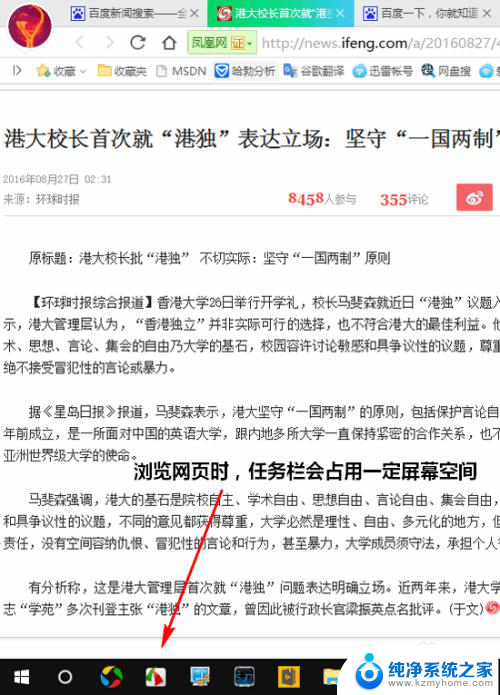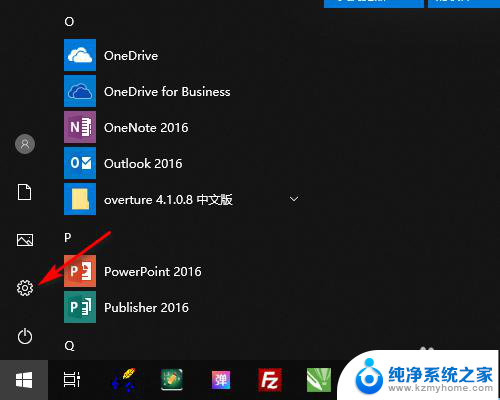win10任务栏不隐藏图标 如何禁止win10任务栏图标自动隐藏
更新时间:2023-11-17 14:48:37作者:yang
win10任务栏不隐藏图标,在使用Windows 10操作系统的过程中,你是否曾经遇到过任务栏上的图标自动隐藏的问题?当我们需要快速访问某个程序或者查看系统通知时,这种情况可能会带来一些不便,幸运的是我们可以通过一些简单的步骤来禁止Win10任务栏图标自动隐藏。在本文中我们将介绍如何解决这个问题,让你的任务栏图标始终可见,提升你的使用体验。
具体步骤:
1右键单击任务栏。 2点击“任务栏设置”选项。
2点击“任务栏设置”选项。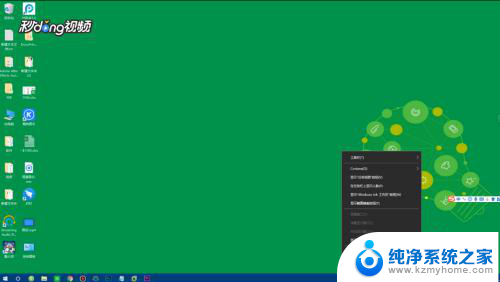 3向下拉动,点击“选择哪些图标显示在任务栏”。
3向下拉动,点击“选择哪些图标显示在任务栏”。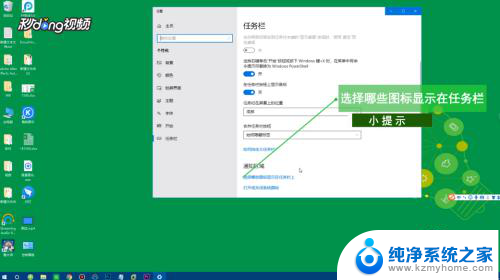 4将通知区域始终显示所有图标点击“关闭”即可。
4将通知区域始终显示所有图标点击“关闭”即可。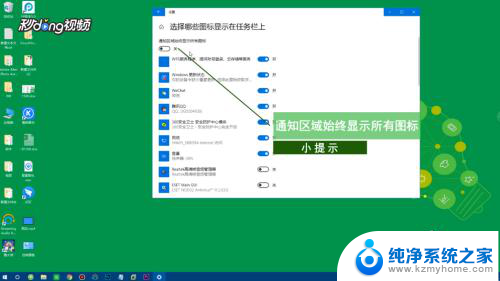
以上就是解决Win10任务栏不隐藏图标的全部内容,如果您遇到了相同的问题,可以按照本文中介绍的步骤来修复,希望能够对您有所帮助。